Page 1
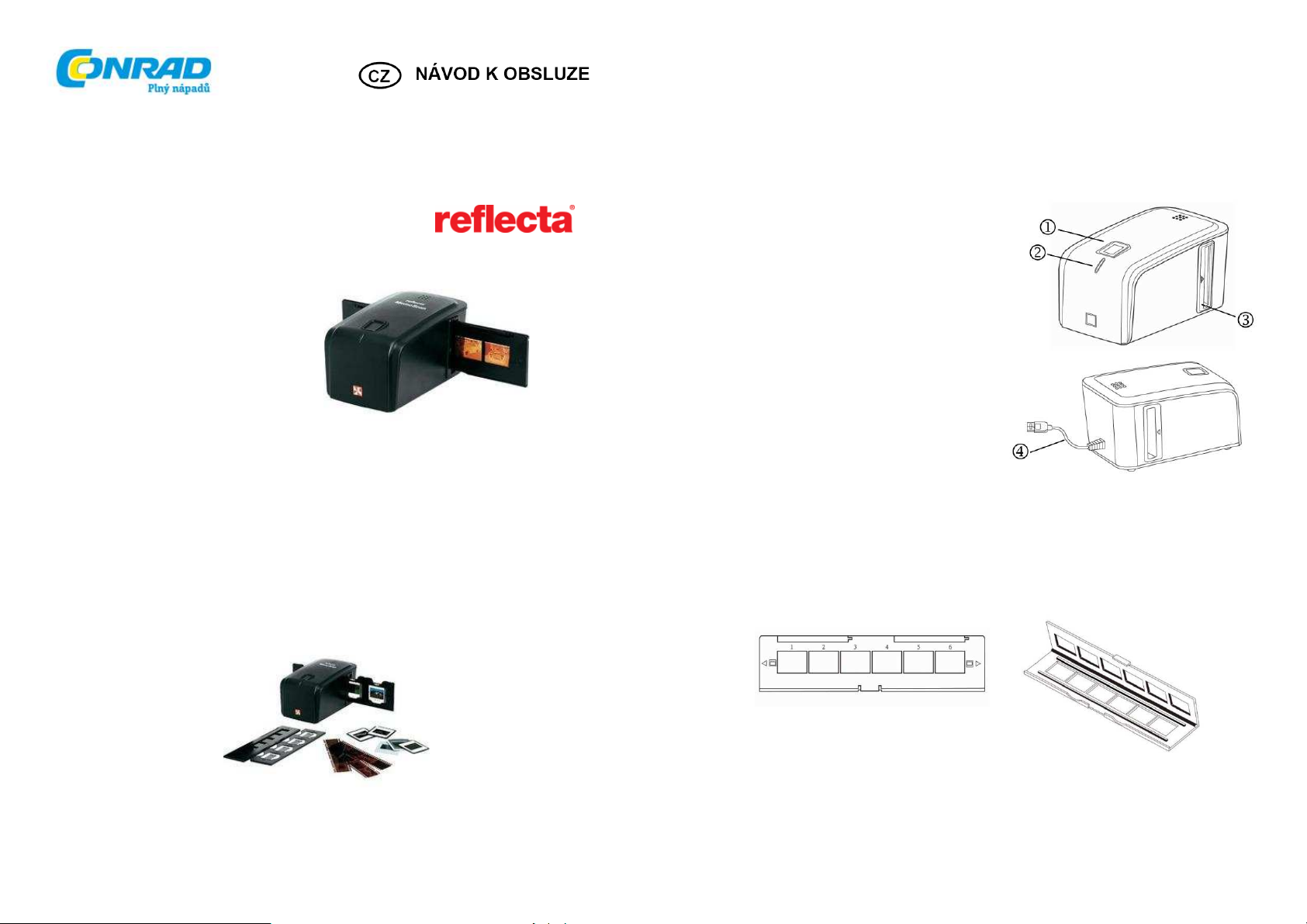
Rozsah dodávky
Skener na diapozitivy CyberView CS
Obj. č.: 91 46 91
Vážený zákazníku,
děkujeme Vám za Vaši důvěru a za nákup skeneru na diapozitivy Reflecta.
Tento návod k obsluze je součástí výrobku. Obsahuje důležité pokyny k uvedení výrobku do provozu a k jeho
obsluze. Jestliže výrobek předáte jiným osobám, dbejte na to, abyste jim odevzdali i tento návod.
Ponechejte si tento návod, abyste si jej mohli znovu kdykoliv přečíst!
• Skener
• Tištěný návod pro rychlou instalaci
• Software na DVD-ROMu (obsahuje ovladač pro skener CyberView CS a Adobe Photoshop Elements 5.0)
• Držák na médium (jeden na pruh filmu, jeden na zarámované diapozitivy, držáky navíc lze objednat)
Jednotlivé části skeneru
Pohled zpředu
(1) Vypínač a stavová LED kontrolka
Indikuje, kdy je skener zapnutý resp. vypnutý.
(2) Knoflík pro skenování
(3) Vstupní otvor pro držák fotografií
Pohled zezadu
(4) Kabel USB 2.0
Vložení filmového pásku do držáku
Držák na filmový pásek 35 mm:
1
2
Page 2
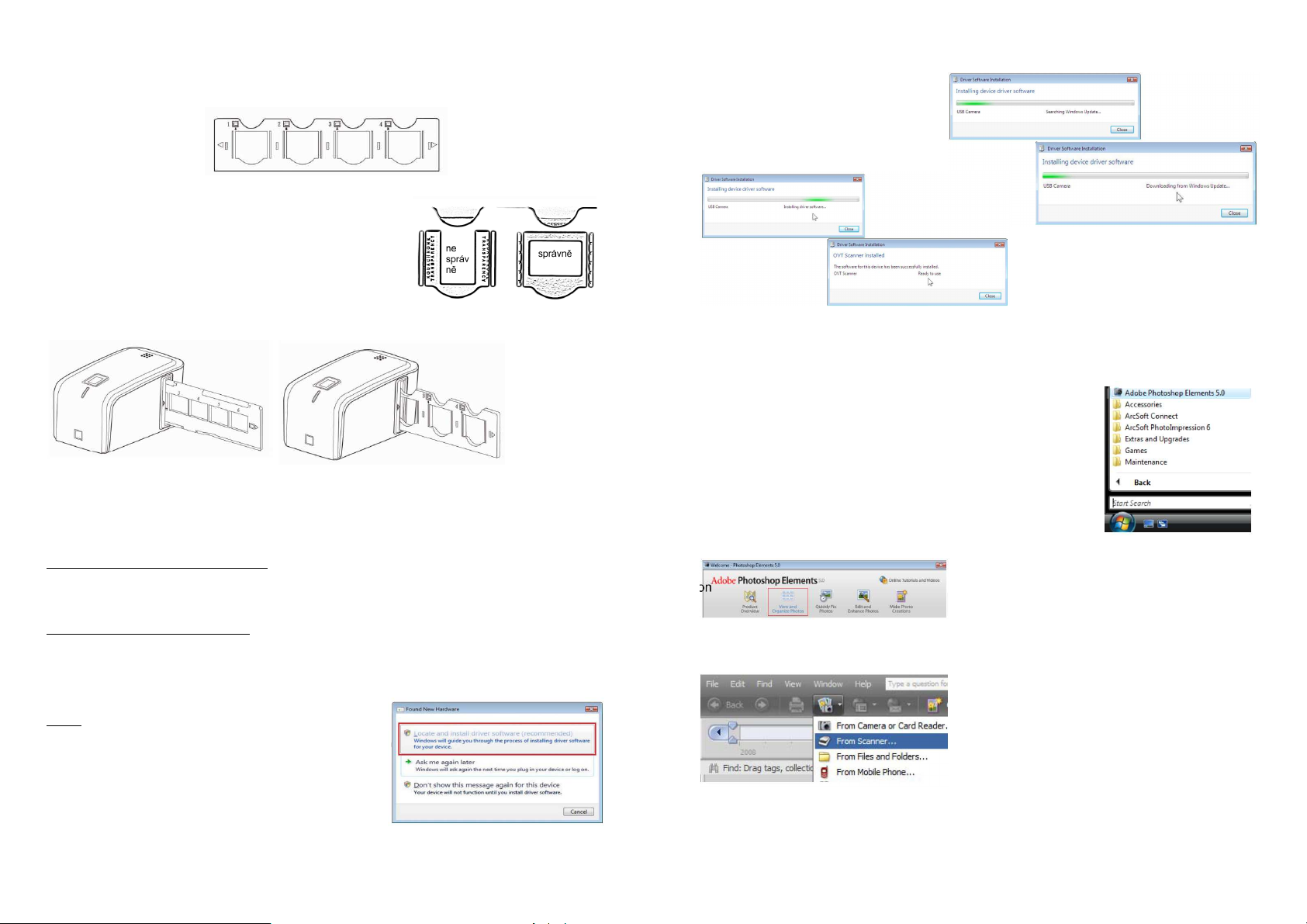
Vložení diapozitivů do držáku
Držák na diapozitivy 35 mm:
Do držáku vložte diapozitivy, bez ohledu na formát obrázku, širší
stranou obrázku směrem nahoru, tak, abyste viděli celý obrázek.
Pokud diapozitiv vložíte jinak, jeho horní okraj bude oříznut.
Vsunutí držáku do skeneru
Držáky můžete do vstupního otvoru vkládat buď zleva nebo zprava. Ujistěte se, že se čísla obrázků na držáku
nacházejí nahoře.
Instalace softwaru
Krok 1: Instalace Adobe Photoshop Elements
Vložte DVD do mechaniky a postupujte podle pokynů instalačního programu. Sériové číslo, které musíte zadat,
najdete na samolepce na obalu DVD.
Krok 2: Instalace CS ovladače CyberView
Proveďte všechny pokyny, až po ukončení instalace. Restartujte počítač, pokud jste k tomu byli vyzváni.
Informace: Pokud na Vašem počítači ještě není nainstalovaná požadovaná verze Direct X, nainstaluje se jako
první.
Krok 3:
Po restartu počítače připojte skener k aktivnímu USB portu (Hub
není podporován). Zobrazí se okno, které Vás informuje o tom,
že byl nalezen nový hardware. Zvolte „Hledat a nainstalovat
ovladač“ (doporučeno).
Zobrazí se Vám následující informace (zde v angličtině):
Klikněte na „Konec“. Skener je tímto nainstalovaný a můžete ho začít používat.
Používání skeneru
Naskenování do softwaru – Možnost „Zobrazit a uspořádat fotografie“
Otevřete Adobe Photoshop Elements (Start – Všechny programy – Adobe
Photoshop Elements).
Na uvítací obrazovce zvolte možnost „Zobrazit a uspořádat fotografie“.
Klikněte na ikonu „Získat fotografie z…“ a zvolte možnost „ze skeneru“. V dalším dialogu zvolte „CyberView CS“
a zadejte míru komprese pro soubory JPEG.
3
4
Page 3

Čím větší je číslo, tím menší je komprese (a větší soubor
JPEG). Chcete-li získat menší soubory JPEG, zadejte
středně vysokou nebo nižší hodnotu. Uvědomte si, že kvalita
tisku je u silně komprimovaných fotografií obyčejně špatná.
Zajistěte prosím, aby byl skener prázdný, než se Vám zobrazí
kalibrační dialog.
Klikněte na „OK“ a skener zkalibrujte.
Po ukončení procesu kalibrace se otevře okno skenování.
Okno pro kalibraci se zobrazí pouze při prvním použití po
nainstalování ovladače. Potom můžete kalibraci ručně změnit
pomocí ikony „Kalibrovat“ na liště nástrojů, pokud jsou obrázky
příliš tmavé nebo výsledek skenování není uspokojivý.
1. Volba typu filmu
„Pozitiv“ pro zarámované barevné diapozitivy
„Negativ“ pro pruh filmu
„Černobílý“ pro pruh černobílého filmu
2. Zde si můžete nastavit, zda chcete každý obrázek po naskenování ručně upravit.
5
3. Zde si můžete nastavit, zda má být použit nástroj „Magic Touch“ pro odstranění prachu a škrábanců.
4. Klikněte na ikonu „Skenování“ nebo stiskněte knoflík
pro skenování na skeneru a otevřete dialog pro přizpůsobení
obrázku. Zde můžete volit mezi různými barevnými režimy
pro úpravu obrázku.
5. Je-li třeba provést úpravu obrázku, klikněte jednoduše
na originální (původní) obrázek nahoře vlevo.
Když je obrázek naskenovaný, zobrazí se fotografie pojmenovaná
„Neznámý“ za oknem CS CyberView v Adobe Photoshop
Elements. Chcete-li pokračovat ve skenování, posuňte držák filmu
na další obrázek a opakujte postup pro skenování.
Chcete-li si naskenované obrázky uložit nebo uspořádat, musíte opustit CyberView
(klikněte na odpovídající ikonu).
Naskenování do softwaru pro zpracování – možnost „Zpracování a úprava fotografií“
Otevřete Adobe Photoshop Elements (Start – Všechny programy – Adobe Photoshop Elements). Na uvítací
obrazovce zvolte možnost „Zpracování a úprava fotografií“. Klikněte na „Soubor – importovat“ a zvolte CyberView
CS. Zobrazí se okno kalibrace skeneru.
Ujistěte se, že je skener prázdný. Klikněte na „OK“ a skener
zkalibrujte.
Po ukončení procesu kalibrace se otevře okno skenování.
Kroky pro „Skenování“ jsou stejné jako pro možnost „Zobrazit
a uspořádat fotografie“ s tím rozdílem, že zde se obrázky
automaticky ukládají pomocí funkce Adobe Organizer,
kde je možné je dále zpracovat.
6
Page 4

Bezpečnostní předpisy, údržba a čištění
Z bezpečnostních důvodů a z důvodů registrace (CE) neprovádějte žádné zásahy do skeneru diapozitivů.
Případné opravy svěřte odbornému servisu. Nevystavujte tento výrobek přílišné vlhkosti, nenamáčejte jej
do vody, nevystavujte jej vibracím, otřesům a přímému slunečnímu záření. Tento výrobek a jeho příslušenství
nejsou žádné dětské hračky a nepatří k do rukou malých dětí! Nenechávejte volně ležet obalový materiál. Fólie
z umělých hmot představují veliké nebezpečí pro děti, neboť by je mohly děti spolknout.
Pokud si nebudete vědět rady, jak tento výrobek používat a v návodu
nenajdete potřebné informace, spojte se s naší technickou poradnou
nebo požádejte o radu kvalifikovaného odborníka.
Skener diapozitivů nevyžaduje žádnou údržbu. K čištění pouzdra používejte pouze měkký, mírně vodou navlhčený
hadřík. Nepoužívejte žádné prostředky na drhnutí nebo chemická rozpouštědla (ředidla barev a laků), neboť
by tyto prostředky mohly poškodit povrch a pouzdro skeneru.
Recyklace
Elektronické a elektrické produkty nesmějí být vhazovány do domovních odpadů. Likviduje odpad
na konci doby životnosti výrobku přiměřeně podle platných zákonných ustanovení.
Šetřete životní prostředí! Přispějte k jeho ochraně!
Technické údaje
Barevná hloubka 24 Bit
Plocha scanneru (prosvětlovací jednotka) 24 x 36 mm
Typ senzoru CMOS
Připojení USB
Rozlišení optické 1800 dpi
Rozměry (Š x V x H) 96 x 104 x 165 mm
Hmotnost 0,45 kg
Překlad tohoto návodu zajistila společnost Conrad Electronic Česká republika, s. r. o.
Všechna práva vyhrazena. Jakékoliv druhy kopií tohoto návodu, jako např. fotokopie, jsou předmětem souhlasu společnosti
Conrad Electronic Česká republika, s. r. o. Návod k použití odpovídá technickému stavu při tisku! Změny vyhrazeny!
© Copyright Conrad Electronic Česká republika, s. r. o. MIH/04/2011
7
